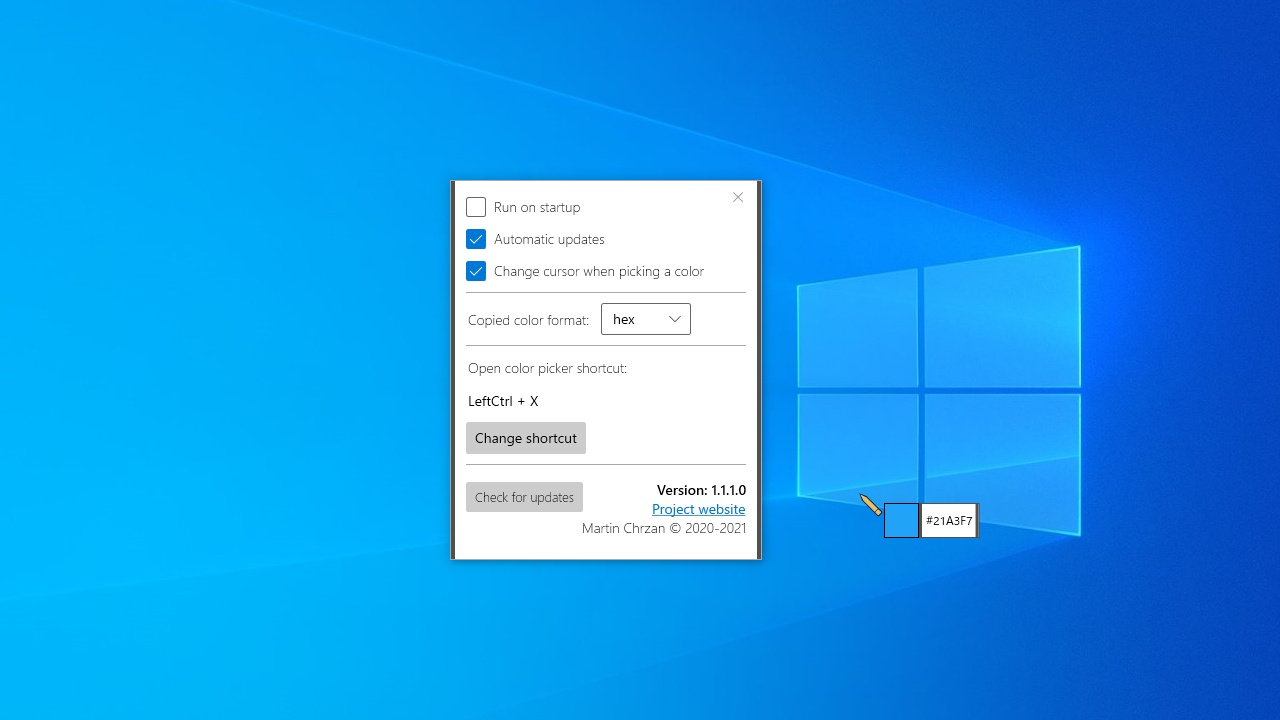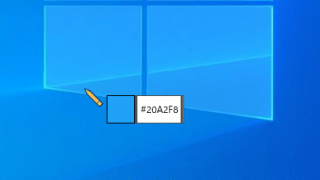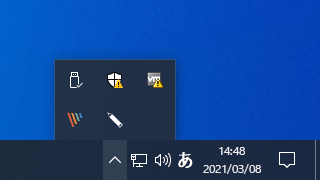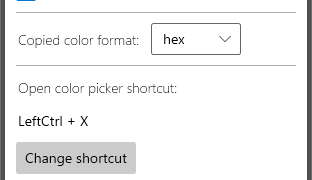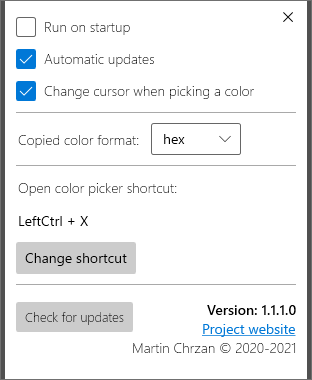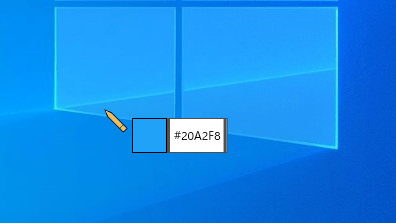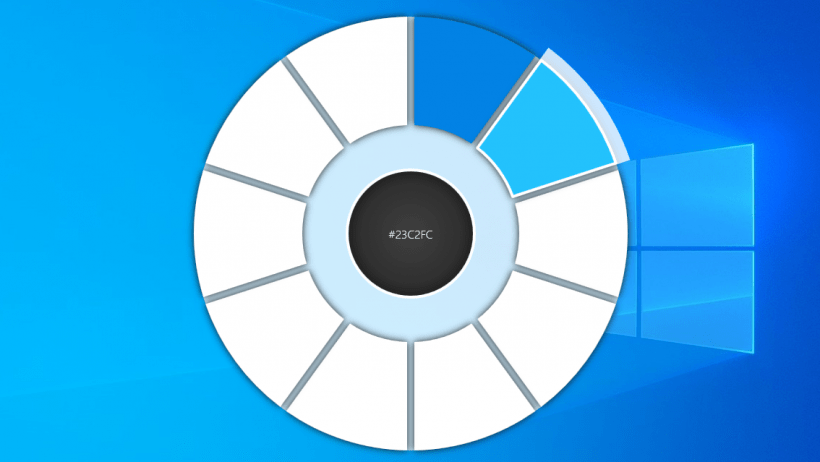説明機能仕様ダウンロード画像使い方
かんたんに色を取得できる Windows 向けカラーピッカー

ショートカットキーとマウスクリックでかんたんにスクリーン上の色のカラーコードを取得できる、Windows 向けフリーのカラーピッカー。HEX、RGB、HSL、HSV、VEC4 のいずれかの形式でカラーコードをコピーできます。
ColorPicker の概要
ColorPicker は、シンプルで迅速に色を取得できる Windows 用のカラーピッカー。現在実行中のアプリケーションから色を選択します。
ColorPicker の機能
ColorPicker で利用できる主な機能の一覧です。
| 機能 | 概要 |
|---|---|
| メイン機能 | カラーピッカー |
| 機能詳細 | ・ショートカットキーで起動 ・左クリックでカラーコードをコピー(rgb / hex / hsl / hsv / vec4) ・右クリックでカラーパレットを表示 ・ズームイン(マウスホイール) |
| オプション機能 | ・Windows 起動時に起動 ・自動更新 |
さまざまな形式でカラーコードをコピーできます
ColorPicker は、かんたんな操作でデスクトップやアプリケーション上の色を取得できるカラーピッカーアプリケーションです。
ショートカットキーでカラーピッカーを起動してマウスを移動し、マウスを左クリックすると、カラーコードをクリップボードにコピーすることができます。マウスを右クリックすると、過去に取得した色の一覧を見ることができます。
かんたんに色を取得できるカラーピッカー
ColorPicker は、直感的に使用できる便利なカラーピッカーです。複雑な機能がなく洗練されていて使いやすいです。
機能
- プラットフォームに依存せず、ファイルとフォルダをタグ付け
- ファイルやフォルダに説明を追加
- 統合されたフリーテキストとタグ検索(AND、OR、NOT)
- 多くの画像、ビデオ、オーディオ、ドキュメントファイル形式の統合ビューア
- HTML、テキスト、マークダウンファイル用の統合エディタ
- ユーザーインターフェイステーマのサポート(ダークモード)
- 多くのファイルタイプのサムネイルプレビューをサポート
使い方
インストール
1.インストール方法
- ダウンロードしたインストーラを実行するだけでインストールは完了します。
基本的な使い方
1.タスクアイコン/設定
- ColorPicker を起動すると、タスクトレイアイコンに表示されます。
アイコンをクリックして設定画面を開きます。
- 「Copied color format」で、コピーするカラーコードの形式を選択します。
- 「Open color picker shortcut」で、ColorPicker のショートカットを確認または変更します。
- 設定が完了したらこの画面を閉じます。
・Run on startup:Windows 起動時に ColorPicker を起動する
・Automatic updates:自動更新を有効にする
・Change cursor when picking a color:色を選ぶときにカーソルを変更する
・Automatic updates:自動更新を有効にする
・Change cursor when picking a color:色を選ぶときにカーソルを変更する
2.色を選択する
- ショートカットキーを押して ColorPicker を起動し、マウスを取得したい色の上まで移動させ、マウスを左クリックすると選択した色を選択した形式(rgb / hex / hsl / hsv)でクリップボードにコピーできます。
- マウスホイールを上に動かすと、ズームイン(拡大)することができます。
3.履歴のカラーパレット
- マウスの右クリックで、以前にコピーした色を表示できます。